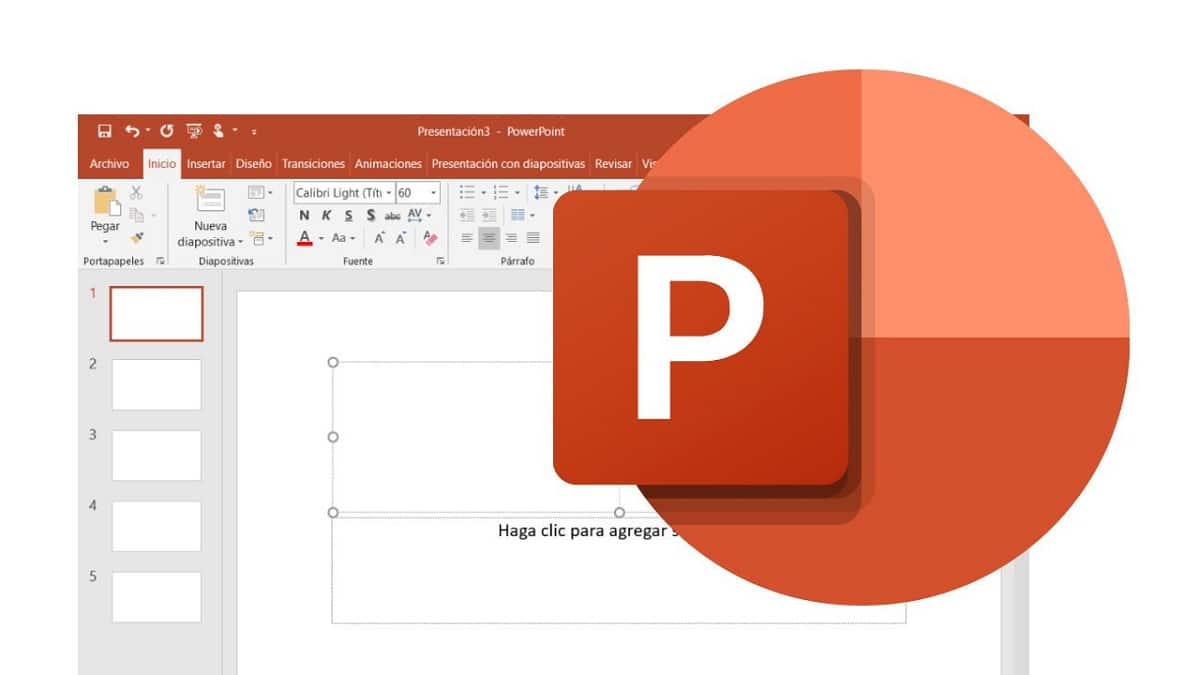
Hogy bemutatóinkat elkészítsük PowerPointMind a tudományos, mind a szakmai típusok esetében mindig vonzóbb és dinamikusabb lesz egy videót beilleszteni a hagyományosan használt szövegek és diák kiegészítéseként. Tegye a PowerPoint videót ez nagyon hatékony módja a közönség figyelmének felkeltésére és ennek következtében az üzenetünk jobb közvetítésére.
A szóban forgó videó tökéletesen lehet olyan, amelyet elmentettünk a számítógépünkre, vagy amelyet az internetről készítettünk, de amelyet bármilyen okból megfelelőnek tartunk az előadásunkba beépíteni. Ebben a bejegyzésben elmagyarázzuk, hogyan kell csinálni minden esetben világosan és részletesen.
De először idézzünk fel néhány érdekes tényt és kiemelést a PowerPointról. A bemutató program az nagyon népszerű és széles körben használják az egész világon.
A PowerPoint az rugalmas és jól testreszabható eszköz. Előadásai képesek vizuálisan és hatékonyan összefoglalni a témákról készített jelentések, felmérések és egyéb tanulmányok főbb pontjait. A gyakorlatban a Powerpoint használatát különösen két nagyon meghatározott területen értékelik: a tanítás és üzlet.
- Az oktatás- Szinte az összes professzor és tanár a PowerPoint-prezentációkat használja az előadások és a jegyzetek hozzáadott értékének növelésére. Arra is ösztönzik és utasítják hallgatóikat, hogy használják ezt az eszközt feladataikban, projektjeikben és egyéb tanfolyami tevékenységeik során.
- Az társaság- Nagyon gyakori, hogy a termék- és szolgáltatásértékesítési szakemberek rendszeresen használják ezt az erőforrást. A vonzó és egyértelmű PowerPoint-prezentációk révén sikerül megmutatniuk azt a tartalmat, amellyel tájékoztatni, elmagyarázni vagy meggyőzni akarják közönségüket: vezetők, partnerek, ügyfelek, együttműködők stb.
Ezt a programot csaknem négy évtizede hozták létre, bár 1987-ben végül megszerezte microsoft. Azóta új verziók és frissítések jelentek meg, amelyek állandó fejlesztéseket vezettek be. Ez azt jelentette, hogy a PowerPoint meg tudott maradni az első helyen, a legértékesebb terméken belül az ilyen típusú programokban.
A PowerPoint legújabb és legújabb verziója 24. szeptember 2018-én jelent meg. Új vizuális effektusok, képek és multimédiás elemek kerültek hozzá. Ezenkívül figyelemre méltó fejlesztéseket hajtottak végre a legtöbb funkciójában. Ezen fejlesztések némelyike a bennünket foglalkoztató témára vonatkozik ebben a bejegyzésben.
A videó funkciók által támogatott formátumok
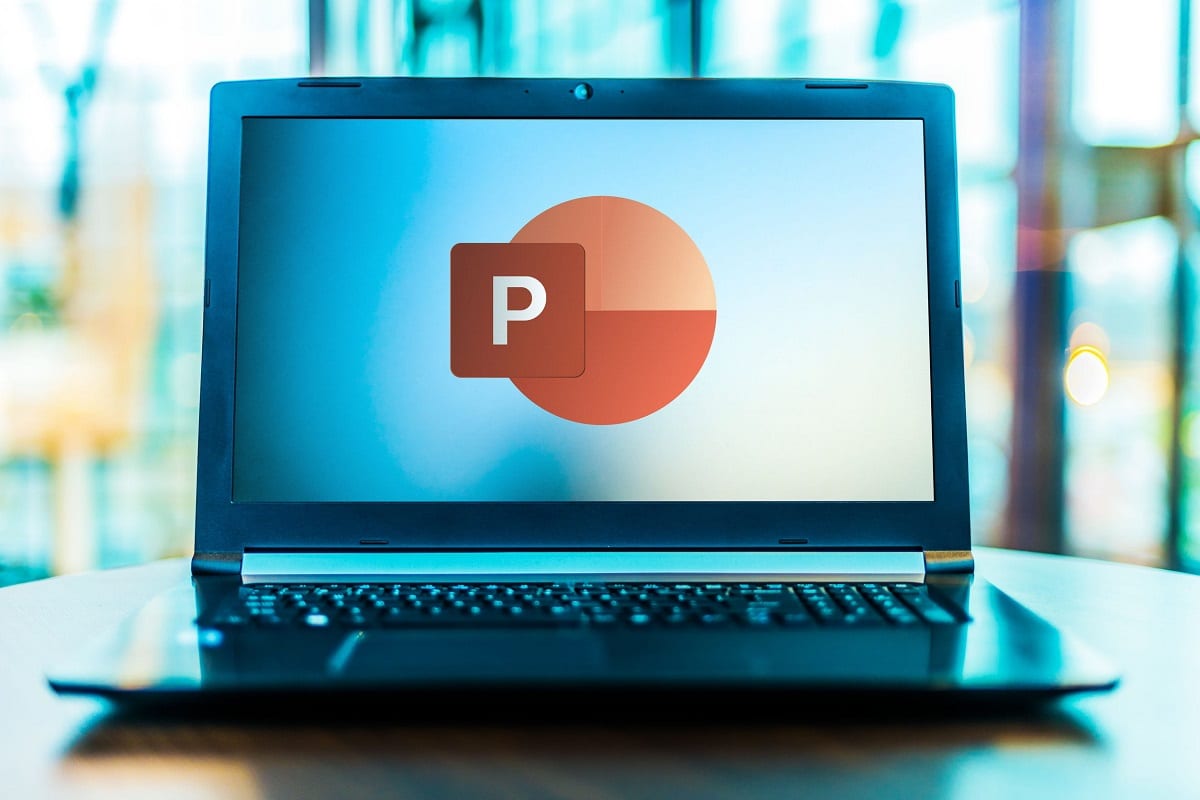
A PowerPoint által támogatott videó formátumok
Először is fontos ezt tudni nem minden videó formátum kompatibilis a PowerPoint programmal. Általános szabály, hogy a Microsoft a H.4 video- és Audio ACC-vel kódolt .mp264 fájlok használatát javasolja a felhasználóinak. Ily módon elkerülhető a legtöbb probléma.
A program legújabb verziójával kompatibilis formátumok felsorolása a következő:
- .wmv (a Microsoft ajánlása)
- .asf-
- . Avi
- .mov
- .mp4
- . Mpg
Ezt a pontot tisztázva, a PowerPoint videók megfogalmazása érdekében két lehetőség áll rendelkezésünkre:
- Helyezze be saját videóit, akár saját magunk, akár harmadik felek állítottak elő, de a berendezésünkön tároltuk.
- Videók beágyazása a YouTube-ról vagy bármely más webhelyről, amely ilyen formátumú tartalmat kínál.
Mindegyiket elemezni fogjuk:
Helyezze a PowerPoint videót saját számítógépéről
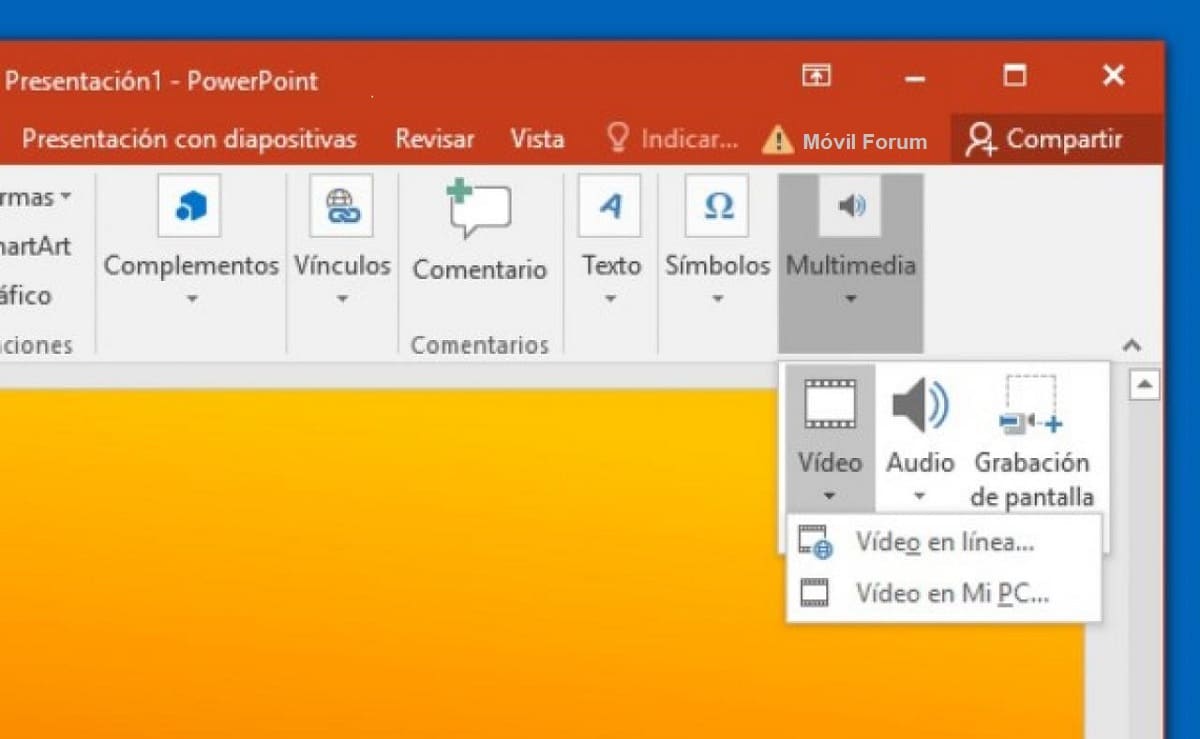
Helyezze a PowerPoint videót saját számítógépéről
Ha a hozzáadni kívánt videót a számítógépünkre menti, ennek kétféle módja van: töltse be közvetlenül a videót, vagy helyezzen be egy linket hozzá. Lássuk, hogyan történik minden esetben.
Töltsön fel videót közvetlenül
A számítógépére mentett videó beillesztésének módja nagyon egyszerű. Csak ezeket a lépéseket kell végrehajtania:
- Először is meg kell nyissa meg a PowerPoint programot és elérheti a normál nézet mód a program
- Ezután kattintson a gombra csúszik amelybe be akarjuk illeszteni a videót.
- Ehhez meg kell nyomnia a fület "Beszúrás".
- Újra rá kell kattintani a nyíl alatt «Videó» és válassza az opciót "Videó a PC-n".
- Megnyílik egy párbeszédpanel. Ott ki kell választania «Videó beillesztése» és válassza ki a kívánt videót abból a mappából, ahová mentettük.
- A művelet megerősítéséhez nyomja meg a gombot "Beszúrás".
Ha ez megtörtént, a videó beillesztésre kerül a PowerPoint bemutatóba. Vegye figyelembe, hogy a szóban forgó videó az egész diát elfoglalja. Ha meg szeretné tudni, hogyan fog kinézni a prezentáció során, egyszerűen lépjen a felső menübe, nyomja meg a "Slide Show" opciót, és válassza a "Play from current dia" lehetőséget.
Adjon hozzá egy linket
A PowerPoint videóinak a számítógépeinken tárolt erőforrások és tartalom felhasználásával történő másik elhelyezésének módja egy link. Ahogy videót töltünk fel egy bemutatóra, mi is választhatunk linkeljen egy számítógépén tárolt videót. A nap végén az előző szakaszban ismertetett művelet végrehajtásáról van szó, csak ezúttal a program közvetlen betöltése helyett egy hivatkozás használatával.
Az egyetlen óvintézkedést meg kell tennünk, amikor ezt tesszük, hogy a videó továbbra is a helyén van, abban a fájlban vagy mappában, ahová mentették. Ellenkező esetben, ha elmegyünk reprodukálni, azzal a kellemetlen meglepetéssel találhatjuk magunkat szembe, hogy nem működik. A többinek, követendő lépéseket meglehetősen hasonlóak a fent kifejtettekhez:
- Először is meg kell nyissa meg a PowerPoint programot és elérheti a normál nézet mód a program
- A következő lépés az csúszik amelybe be akarjuk illeszteni a linket.
- Ezután megnyitjuk a fület "Beszúrás".
- Akkor rá kell kattintani a nyíl alatt «Videó» és válassza ott az opciót "Videó a PC-n".
- A megnyíló párbeszédpanelen válassza a lehetőséget «Videó beillesztése» és válassza ki a kívánt videót abból a mappából, ahová mentettük.
- Ez az a lépés, amely eltér az előző módszertől: itt a «Beszúrás» megnyomása helyett az alábbi lehetőségre kattintunk: "Link fájlhoz".
Ezáltal a videó összekapcsolva jelenik meg a dián, és ugyanúgy lejátszható, mint az előző módszerben. Tartsd észben, hogy Ez a rendszer csak akkor fog működni, ha a Power Point bemutatót saját csapatunkkal készítjük el, amelyben elmentettük a linkelt videókat. Természetesen mindig megvan a lehetőség arra, hogy a videókat bárhová magunkkal vigyük, jól tárolva őket egy USB-memórián.
Helyezzen be egy YouTube-videót a PowerPoint-ba
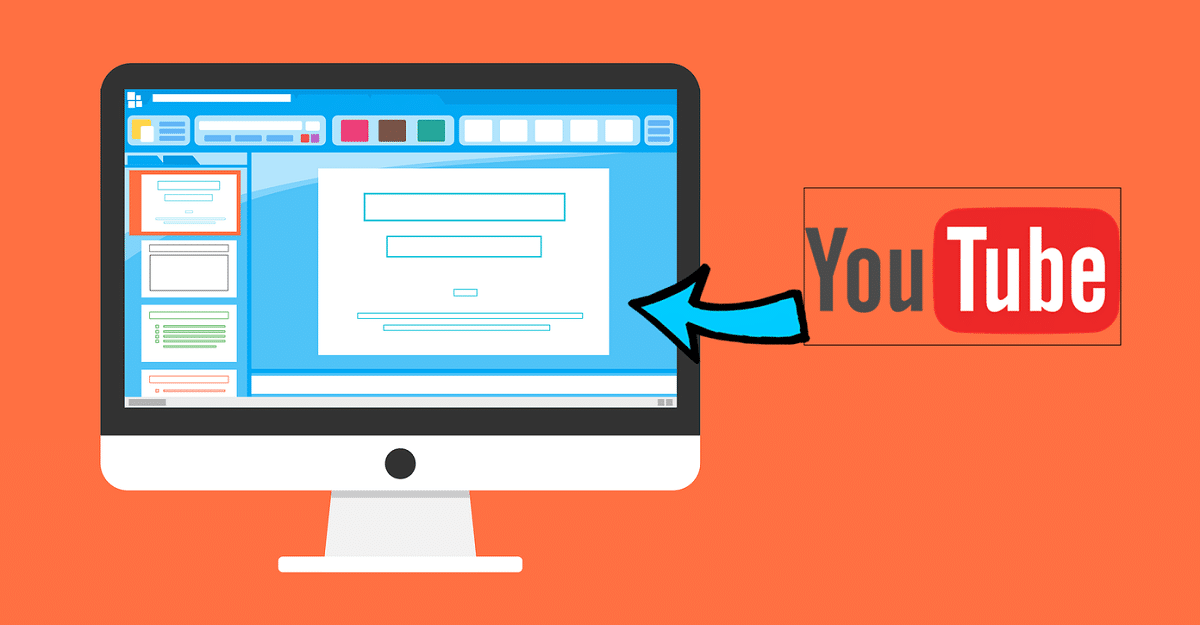
Tegye a PowerPoint videót a YouTube-ról
Sokkal gyakoribb, amikor egy PowerPoint prezentációt készítenek olyan platformok videóinak használatáról, mint pl Youtube saját videók helyett. És a program legújabb verziói (PowerPoint for Microsoft 365 vagy PowerPoint 2019) kínálják ezt a lehetőséget. Ha van "régi" verziónk, akkor az is megtehető a Microsoft Steam-től.
YouTube- vagy Vimeo-link beszúrása egy PowerPoint-bemutatóba nagyon egyszerű. Nagy előnye az szinte végtelen videobankunk van az összes alany közül, amit el tudunk képzelni. A fő hátrány az, hogy Csak akkor fog minket szolgálni, ha a prezentáció készítésekor csatlakozunk az internethez. Ennek oka, hogy mivel a videót nem tároljuk a berendezésünkön, a videót közvetlenül a weboldalról játsszák le.
Ha a PowerPoint videót szeretné elhelyezni a YouTube-ról, a következőket kell tennie:
- Először is a YouTube platformon kell keresnie az Önt érdeklő videót.
- Miután kiválasztotta, átmásoljuk az URL-t hogy beillessze.
- majd megnyitjuk a PowerPoint bemutatót és megkeressük azt a diát, amelyen szeretnénk a videót megjeleníteni.
- Ott, az előző szakaszban ismertetett módszerekhez hasonlóan, kiválasztjuk a fület "Beszúrás".
- Ezután választjuk a lehetőséget «Videó" majd az «Online videó».
- Ezen a ponton két lehetőséget fogunk látni:
- «Kódtól a videó beszúrásához»: Ha ezt választjuk, akkor csak muszáj lesz illessze be a korábban másolt URL-t.
- "Youtube": a legkényelmesebb lehetőség, mivel lehetővé teszi számunkra, hogy kihagyjuk a lista első két lépését. Innen tudjuk közvetlenül elérheti a videókat a Youtube-ról anélkül, hogy először le kellene másolnia a linket. Erre a gombra kattintva megjelenik egy keresőmotor, amely segít megtalálni az előadásunkhoz szükséges videót. Gyors és egyszerű.
Un fontos jegyzet: Nem minden online videó, amelyet az interneten találunk, nem illeszthető be a PowerPoint diába. Minden nagyban függ a számítógépünkre telepített verziótól. Minél frissebb és naprakészebb, annál kevesebb probléma lesz.
Egy másik dolog, amelyet figyelembe kell vennünk a PowerPoint videó készítésekor, az az, hogy egyes webhelyeken ezeket a videókat beépítik hirdetések amelyek "kúszhatnak" az előadásunkba.
Végül, és bár nyilvánvalónak tűnhet, nem szabad elfelejteni, hogy a videó beillesztése után a PowerPoint-bemutatóba érdemes ellenőrizni, hogy sikeresen másolták-e. Ehhez szükség lesz játssza le a videót és nyugodtan vizualizálja, a hibák észlelése és időben történő kijavítása érdekében.